Comment utiliser WhatsApp sur plusieurs appareils avec le même compte ?

WhatsApp web est une version créée en 2015 qui permet d'utiliser un compte WhatsApp sur plusieurs appareils, si vous ne savez toujours pas comment utiliser WhatsApp sur plusieurs appareils avec le même compte ? Ne vous inquiétez pas, dans l'article suivant, nous vous montrerons sur quels appareils vous pouvez l'utiliser et la procédure pour le faire.
Comment accéder à la version web de WhatsApp pour avoir un nouvel accès ?
WhatsApp Web est un moyen très simple d'utiliser WhatsApp sur un autre appareil qui n'est pas votre téléphone principal, accéder à cette version de WhatsApp est très simple, il vous suffit d'avoir accès à Internet et à un navigateur sur l'ordinateur ou le téléphone où vous voulez utiliser le web WhatsApp
Pour avoir ce nouvel accès, vous devez ouvrir le navigateur sur l'autre appareil de la page principale du Web WhatsApp, vous y verrez le code qui vous permet d'accéder à votre WhatsApp depuis un autre appareil, dans les sections suivantes, vous verrez les étapes que vous doit suivre pour utiliser cette version sur les téléphones et les ordinateurs.

Comment utiliser la version Web de WhatsApp sur des appareils autres que le PC ?
Oui, WhatsApp Web peut être utilisé sur d'autres appareils que les PC, puis nous vous dirons quels sont ces appareils et comment utiliser cette version sur eux.
Appareils iOS
WhatsApp Web peut être utilisé sur les téléphones iPad Tablet et iPhones , il vous suffit de faire ce qui suit :
ipad-tablette
- Ouvrez le navigateur de votre choix.
- Appuyez sur le menu du navigateur, puis activez le mode Bureau.
- Allez maintenant sur la page Web officielle de WhatsApp .
- Après avoir fait ce qui précède , un code QR s'affichera sur l'écran de votre tablette, que vous devrez scanner avec le téléphone où se trouve le WhatsApp que vous souhaitez dupliquer. Pour ce faire, vous devez entrer le WhatsApp dudit téléphone, ouvrir le menu situé sur la partie supérieure puis appuyez sur Scan, lorsque cela est terminé, les conversations que vous avez dans le WhatsApp de votre téléphone seront affichées sur l'écran de votre tablette.
Téléphones iPhone
- Ouvrez le navigateur du téléphone sur lequel vous souhaitez avoir le Web WhatsApp.
- Accédez à la page Web officielle de WhatsApp.
- Ouvrez WhatsApp sur le téléphone principal, accédez à la section Web de WhatsApp, vous devez maintenant cliquer sur l'option Paramètres, puis sur l'option WhatsApp, scannez le code affiché sur l'écran du téléphone secondaire. Vous pouvez maintenant utiliser WhatsApp sur les deux téléphones.
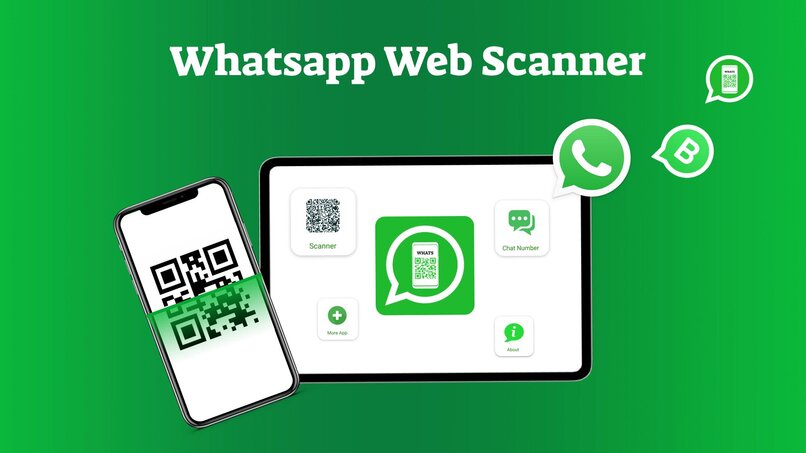
Appareils Android
WhatsApp Web peut également être utilisé sur différents appareils avec le système d'exploitation Android, y parvenir est très simple, il vous suffit de faire ce qui suit :
tablettes Android
- Ouvrez un navigateur sur votre tablette.
- En haut de l'écran se trouve le menu du navigateur, appuyez dessus, il vous montrera plusieurs options, mais vous devez appuyer sur le mode Bureau.
- Allez maintenant sur la page Web officielle de WhatsApp .
- Un QR code s'affichera sur l'écran de votre Tablette, vous devez scanner ce code avec le téléphone où se trouve la WhatsApp que vous souhaitez dupliquer, pour y parvenir vous devez saisir la WhatsApp dudit téléphone, ouvrir le menu en haut et puis appuyez sur WhatsApp Web , lorsque cela est terminé, les conversations que vous avez sur WhatsApp sur votre téléphone s'afficheront sur l'écran de votre Tablette.
téléphones androïdes
- Sur le téléphone sur lequel vous souhaitez avoir WhatsApp Web, ouvrez un navigateur.
- Vous devez maintenant accéder à la page Web officielle de WhatsApp.
- Ouvrez WhatsApp sur le téléphone principal, appuyez sur paramètres et sur WhatsApp web, scannez le code qui vous a été montré sur l'écran du téléphone secondaire. Vous pouvez maintenant utiliser et configurer WhatsApp Web sur votre PC.
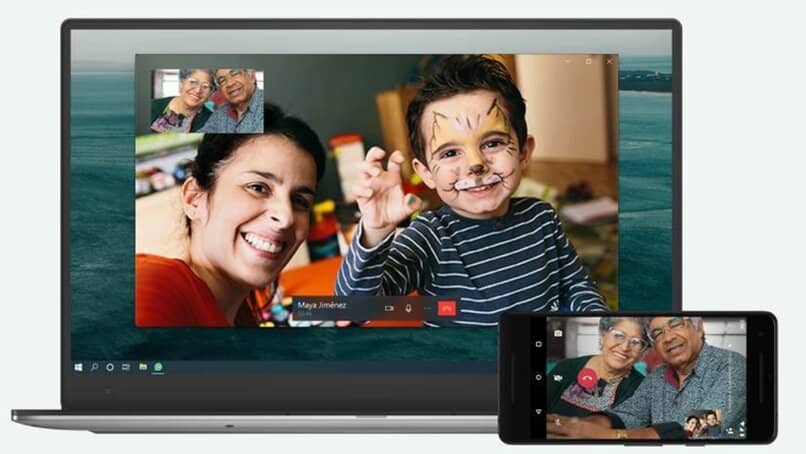
Comment installer l'application WhatsApp sur un ordinateur Windows ou Mac ?
L'utilisation de l'application WhatsApp sur les ordinateurs facilite le travail de nombreuses personnes lors de l'écriture, du téléchargement, du partage de documents et de la copie d'images du Web WhatsApp vers Word , si vous souhaitez l'utiliser sur votre ordinateur, vous pouvez suivre la procédure de l'une des deux méthodes qui sont ci-dessous, sont valables pour les systèmes d'exploitation Windows et Mac :
première méthode
Téléchargez l'application WhatsApp depuis la page officielle de WhatsApp, sur cette page officielle vous trouverez la version de WhatsApp pour Windows et Mac, cliquez sur le lien qui vous correspond puis cliquez sur Télécharger. Attendez que le téléchargement soit terminé sur l'ordinateur, vous devez maintenant lier le WhatsApp des deux appareils, pour y parvenir ouvrez le menu WhatsApp de votre téléphone et cliquez sur WhatsApp web puis sur Scan, scannez le code et c'est tout, les deux vont ont été liés des appareils, vous pouvez maintenant envoyer et recevoir des messages sur eux, les mouvements que vous effectuez dans l'un des WhatsApp seront affichés dans l'autre.
deuxième méthode
Depuis le navigateur de votre ordinateur, accédez à Microsoft Store et recherchez l'application WhatsApp , après avoir obtenu l'application, cliquez sur Obtenir, attendez que le téléchargement se termine et ouvrez l'application, pour lier le téléphone à votre ordinateur, vous devez entrer le WhatsApp de votre téléphone et appuyez sur le menu de l'application, puis sur scan, concentrez le téléphone sur l'ordinateur, prêt, vous pouvez commencer à utiliser le Web WhatsApp pour passer des appels vidéo et envoyer des messages comme sur votre téléphone portable.
Laisser un commentaire

Cela peut t´intéresser...